Page 1

Logitech® Webcam C930e
Setup Guide
Logitech for Business
Page 2
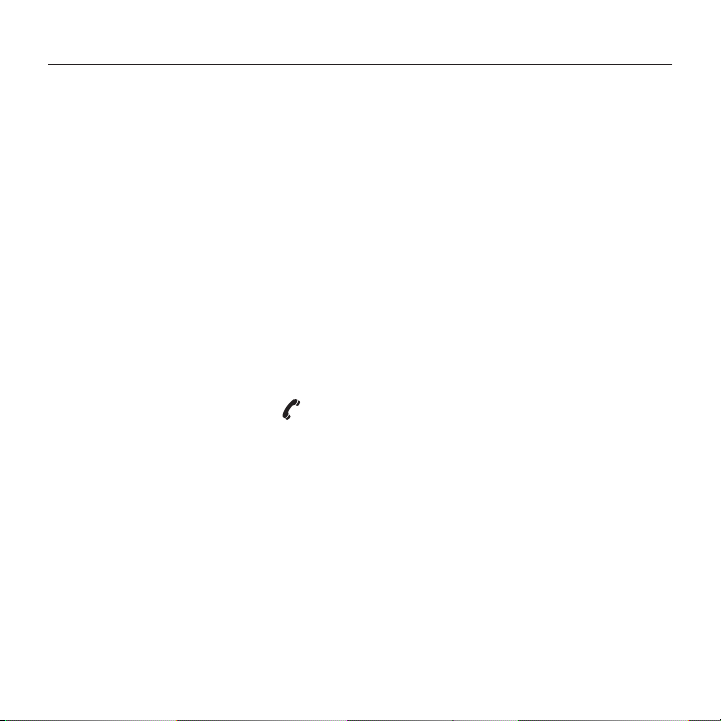
Logitech Webcam C930e
Contents
Nederlands . . . . . . . . . . . . . . 33
www.logitech.com/support . . . . . . . . . . . . . . . . . . . . . . . . . . 83
2
Page 3
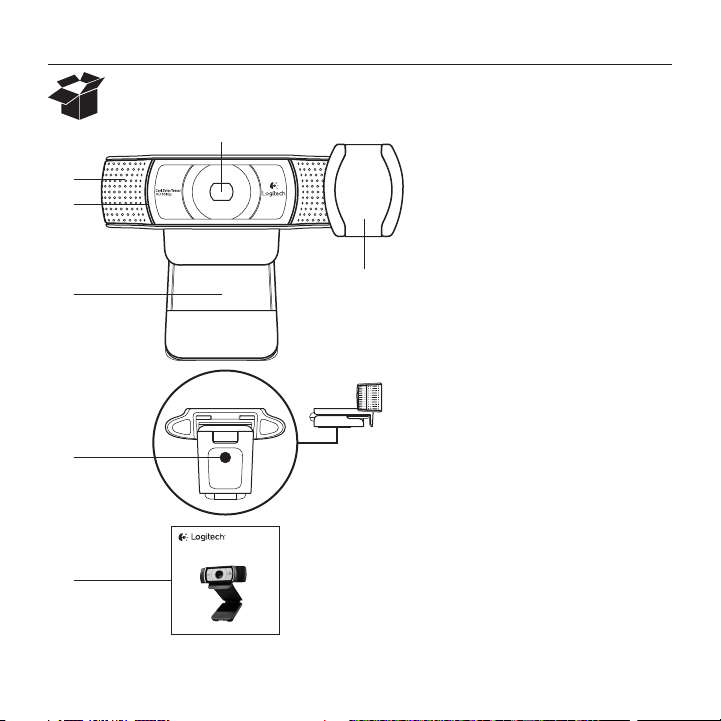
Logitech Webcam C930e
1
Kenmerken
1. Carl Zeiss® HD-lens
2
3
met autofocus (HD 1080p)
2. Microfoon
3. Activiteitslampje
4. Flexibele clip en voetstuk
4
5
5. Beschermkapje
6. Bevestigingspunt voor driepoot
7. Handleiding
6
Logitech® Webcam C930e
Setup Guide
7
Logitech for Business
Nederlands 33
Page 4

Logitech Webcam C930e
1 2 3
Hartelijk dank voor de aanschaf van uw C930e!
Gebruik deze handleiding om uw Logitech-webcam in te stellen en ermee aan
de slag te gaan.
Als u vragen heeft voordat u begint of als u gewoon meer wilt weten over
uw Logitech-webcam, gaat u naar www.logitech.com/support.
Uw webcam instellen
1 Plaats uw webcam
De webcam is ontworpen voor de manier
waarop u videogesprekken wilt voeren.
Plaats de Webcam C930e waar u maar
wilt: op een computerscherm, desktop of
driepoot.
Voor bevestiging op een monitor
Houd met uw ene hand de webcam
vast zoals weergegeven en open met
uw andere hand de flexibele clip/voet.
Bevestig de webcam en zorg ervoor dat
het voetje op de flexibele clip/voet gelijk
is aan de achterkant van uw scherm.
34 Nederlands
Page 5

2 Sluit uw webcam aan
USB
3 Download optionele software
Er is een lichte toepassing voor
de pc of Mac beschikbaar op
http://www.logitech.com/support/c930e
waarmee u het volgende kunt doen:
•Pannen, kantelen en zoomen vanaf
uw pc- of Mac-scherm
•Geavanceerde instellingen voor
uw camera selecteren
Logitech Webcam C930e
Aan de slag met bellen met
beeld
Uw Logitech Webcam C930e biedt
videogesprekken in Full HD (1080p).
Als u wilt gaan bellen met beeld,
moeten u en de persoon die u belt
een toepassing voor bellen met
beeld gebruiken, zoals Microsoft Lync
of Cisco Jabber.
Behalve een webcam en een toepassing
voor bellen met beeld hebben beide bellers
het volgende nodig:
•Een computer met speakers
(of een headset) en een microfoon;
uw Logitech Webcam C930e heeft
twee ingebouwde microfoons.
•Een breedbandinternetverbinding
(bijvoorbeeld DSL, T1 of kabel)
•Voor videogesprekken in Full HD
(1080p) controleert u de vereisten
van de software voor bellen met beeld
van uw keuze. (Vereisten kunnen per
toepassing verschillen maar er is meestal
een minimumuploadsnelheid van
2 megabit vereist.)
Nederlands 35
Page 6

Logitech Webcam C930e
Probleemoplossing
Hoe weet ik of mijn camera wordt herkend
door het besturingssysteem?
Sluit de camera aan op een
USB 2.0-/3.0-poort. Als de camera is
aangesloten, duurt het enkele ogenblikken
voordat de nieuwe hardware wordt herkend.
Controleer het volgende om te zorgen
dat de camera juist is geïnstalleerd op
het Windows 8-systeem:
Onder Configuratiescherm > Systeem en
beveiliging > Apparaatbeheer
•Controleer de Beeldapparaten: Logitech
Webcam C930e moet zichtbaar zijn
•Controleer de Geluid-, video- en
gamecontrollers: Logitech Webcam
C930e moet zichtbaar zijn
•Controleer de USB-controllers:
Samengesteld USB-apparaat moet
zichtbaar zijn
•Bij installatie op Windows 7 ziet u alleen
Samengesteld USB-apparaat
36 Nederlands
Ik heb op Windows 8 geïnstalleerd
en onder Samengesteld apparaat zie ik
Logitech USB Camera (Webcam C930e)
niet. Waarom niet?
Controleer of u automatisch inschakelen
heeft (dit is standaard ingeschakeld)
Onder Configuratiescherm > Hardware en
geluiden > Apparaten en printers
•Klik met de rechtermuisknop op
het systeem in Apparaten > Instellingen
voor installatie van apparaat
•Selecteer de optie Ja, automatisch
stuurprogramma's en pictogrammen
downloaden (aanbevolen), en sla de
instellingen op.
Hoe weet ik of mijn videoclient mijn
Logitech-camera gebruikt?
Alle videoclients hebben een optie om het
audio- en videoapparaat te controleren.
Controleer het volgende met de
betreende videoclient:
•De audioselectie om te zorgen dat
de C930e-microfoon geselecteerd is.
•Zo niet, wijzig de selectie dan naar
de C930e
•De videoselectie om te zorgen dat
de C930e geselecteerd is.
•Zo niet, wijzig de selectie dan naar
de C930e
Page 7

Hoe kan ik tijdens het streamen de functies
Pannen, Kantelen en Zoomen gebruiken?
De mogelijkheid om de functies
Pannen, Kantelen en Zoomen
te gebruiken wordt bepaald door
downloadbare software (zie stap 3 van
deze handleiding) of, indien beschikbaar,
via de webcaminstellingen of
eigenschappenpagina van uw toepassing.
Pannen, kantelen en zoomen besturen
via de webcaminstellingen of
eigenschappenpagina van de toepassing:
•U heeft doorgaans toegang tot de diverse
webcameigenschappen op deze pagina
vanuit uw geselecteerde videoclient.
•Als u de webcameigenschappen
selecteert, kunt u de beschikbare opties
onder Webcambediening controleren.
•Gebruik de beschikbare knoppen en/
of schuifregelaar om in te zoomen.
•Gebruik de beschikbare knoppen en/
of schuifregelaar om naar links of rechts
te pannen of om omhoog of omlaag
te kantelen.
Logitech Webcam C930e
Waarom kan ik met mijn toepassing voor
bellen met beeld 1080p niet behalen?
Er zijn verschillende beperkingen
op het systeem die de mogelijkheid
belemmeren om een videobelsessie
van 1080p te behalen. Deze hebben
te maken met verwerkingsvermogen
(d.w.z. CPU-snelheid) en beschikbare
netwerkbandbreedte.
Controleer in elk geval de vereisten van
de toepassing voor bellen met beeld.
Deze bieden een leidraad met betrekking
tot de vereiste systeemprestaties
en bandbreedte.
Wat denkt u?
Hartelijk dank voor de aanschaf
van ons product. Neem even de tijd om
ons te vertellen wat u ervan vindt.
www.logitech.com/ithink
Voor algemeen advies en ondersteuning
gaat u naar: www.logitech.com/support
Nederlands 37
Page 8

www.logitech.com/support
Logitech Webcam C930e
België/Belgique Dutch: +32-(0)2 200 64 44;
French: +32-(0)2 200 64 40
Česká Republika +420 239 000 335
Danmark +45-38 32 31 20
Deutschland +49-(0)80-05 895 562
España +34-91-275 45 88
France +33-(0)8-05 54 07 36
Ireland +353-(0)1 524 50 80
Italia +39-02-91 48 30 31
Magyarország +36 (1) 777-4853
Nederland +31-(0)-20-200 84 33
Norge +47-(0)24 159 579
Österreich +43-(0)1 206 091 026
Polska 00800 441 17 19
Portugal +351-21-415 90 16
Россия +7(495) 641 34 60
Schweiz/Suisse +41-(0)44 654 59 17
Svizzera
South Africa 0800 981 089
Suomi +358-(0)9 725 191 08
Sverige +46-(0)8-501 632 83
Türkiye 00800 44 882 5862
United Arab 8000 441-4294
Emirates
United Kingdom +44-(0)800-731-31 02
European, English: +41-(0)22 761 40 25
Mid. East., & Fax: +41-(0)21 863 54 02
African Hq.
Morges,
Switzerland
Eastern Europe English: 41-(0)22 761 40 25
83
Page 9

www.logitech.com/business
© 2013 Logitech. All rights reserved. Logitech, the Logitech logo, and other Logitech marks are owned by Logitech
and may be registered. All other trademarks are the property of their respective owners. Logitech assumes no responsibility
for any errors that may appear in this manual. Information contained herein is subject to change without notice.
620-005007.002
